本期文章小编就手把手来教大家使用工具制作小学真人出境微课,新手老师们也能快速上手哦,一起看看吧。
使用工具:万彩特效大师
万彩特效大师是一款集合了录屏、剪辑、特效功能的视频制作软件,内置海量的微课模板,自带针对微课制作的功能(气泡框/贴纸/鼠标/圈画等),操作起来非常简单,用于制作真人出境微课再适合不过了。
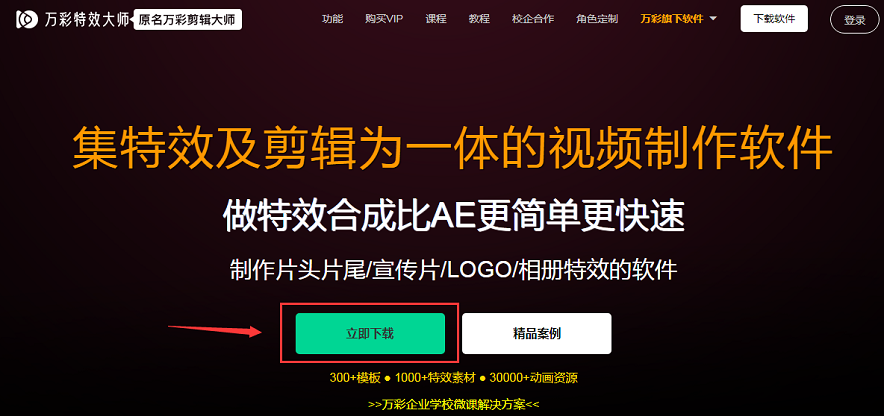
首先打开万彩特效大师软件,映入眼帘的是它的模板,涵盖了多种主题,其中的微课主题下就具有不同风格的模板(水墨/书法/计算机/语文/地理/教育…),老师们可直接选择模板,调整编辑来制作自己的微课件,非常实用便捷。
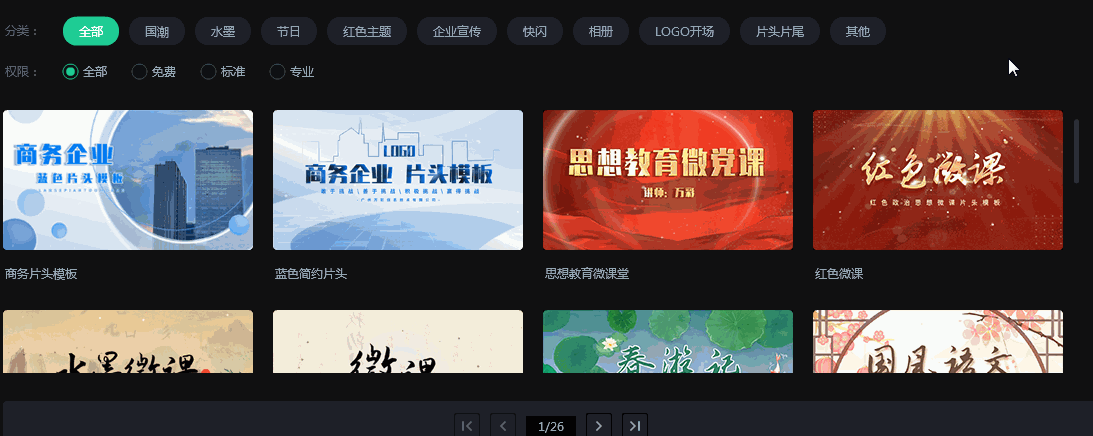
敲重点!!接着说说,如何使用万彩特效大师制作真人出镜微课?
具体步骤如下:
1. 点击初始页“开始录制”按钮,启动录屏工具。
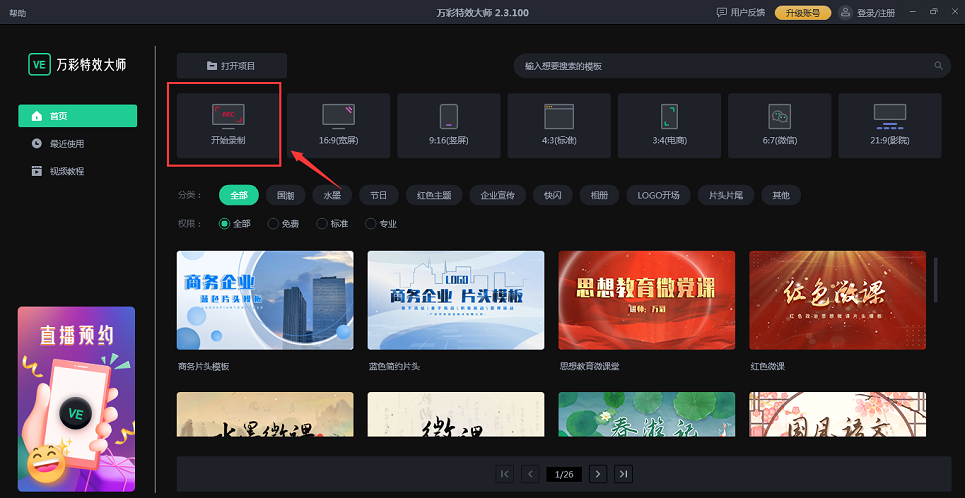
2. 在摄像头设置项中,选中“捕获摄像头”,开始后我们的人像视频便会同课件内容视频同步录制。

在开始录制之前,也可根据需求来设置录制热键/区域/音频/鼠标,比如默认结束录制是按F10键,如若认为其他按键更方便则进行调整~
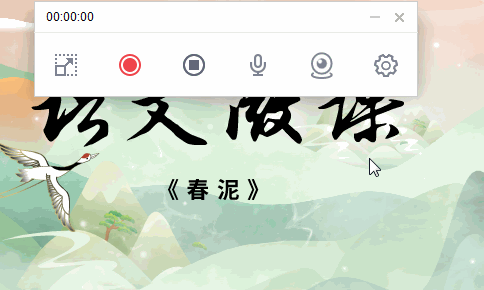
3. 当结束录制时,所录制的视频(人像和课件内容)会自动加载到编辑界面,此时就能对视频进行剪辑编辑了。
l 调整大小、位置。

l 绿幕抠像
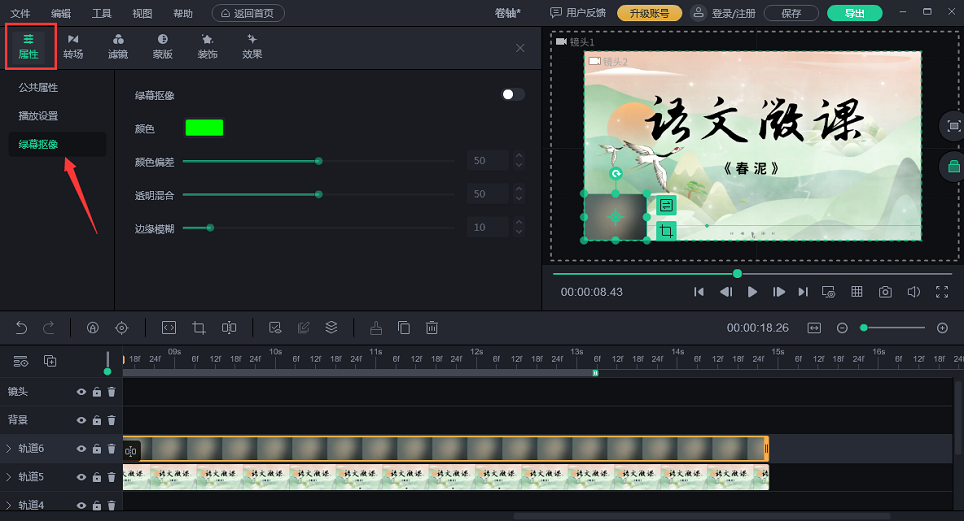
l 添加蒙版
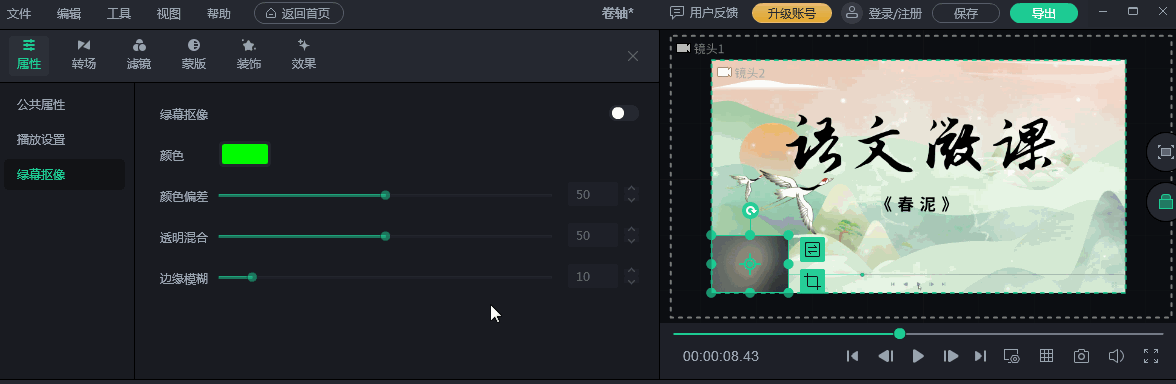
l 剪辑视频
在万彩特效大师中支持多轨道剪辑,有裁剪/删除/倍速/复制等齐全的剪辑工具。
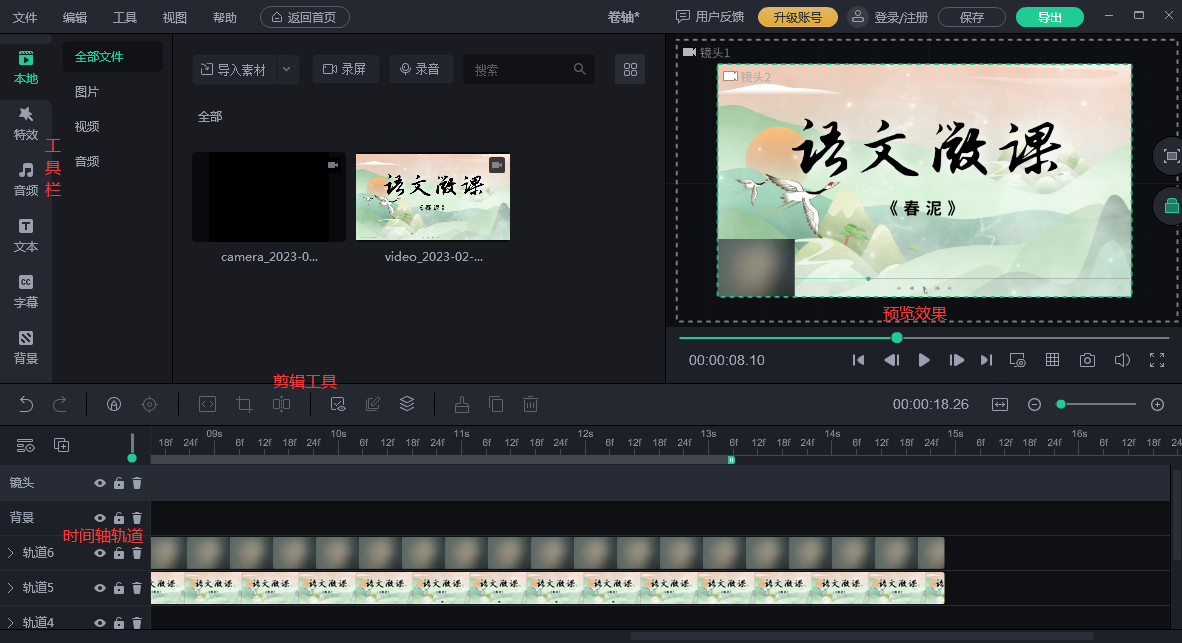
l 导出视频
支持几大主流视频格式,能单独导出音频,应用到不同的场景,方便后期调用。
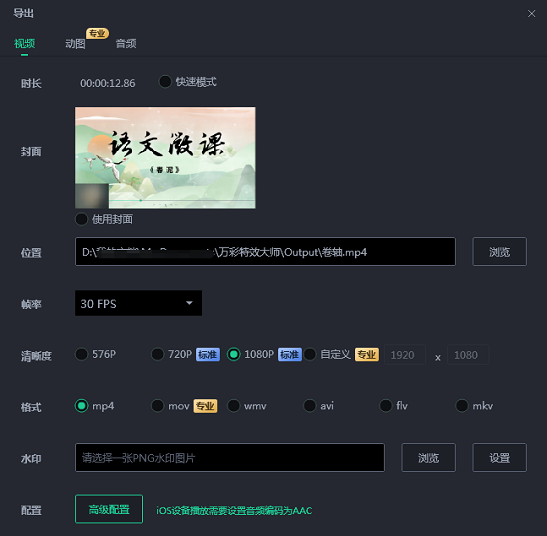
这样一来,我们的真人出境微课便完成制作啦!实在是太便捷好用了!
而制作小学真人出境微课还需注意的一点,就是如何做到有趣精彩来吸引学生的注意力并加深记忆力。
比如可以适当的添加解说角色,通过它灵动的肢体动作和表情来引起学生的兴趣,更好的去接收教学内容中的重难点。
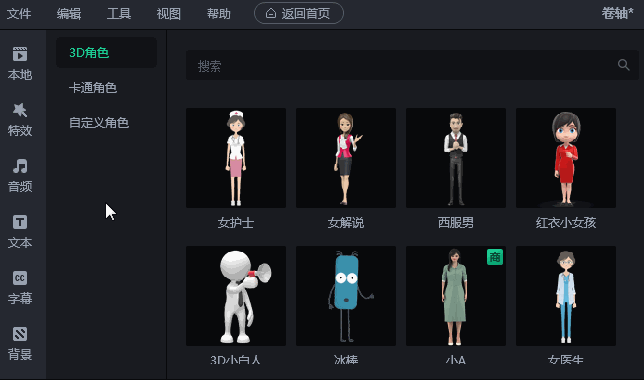
简单放个演示效果:

为了丰富视频内容,将重点知识做标记,也可以自定义添加图形/贴纸/圈画/SWF动画等素材,都是随点随用,还省去了找素材的时间。
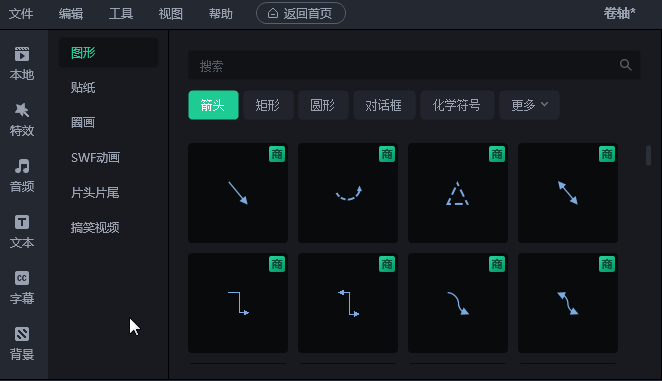
另外万彩特效大师提供了各类特效、音频,适当地设计添加转场、装饰、音效,可使我们的微课呈现效果更分明出彩呀。
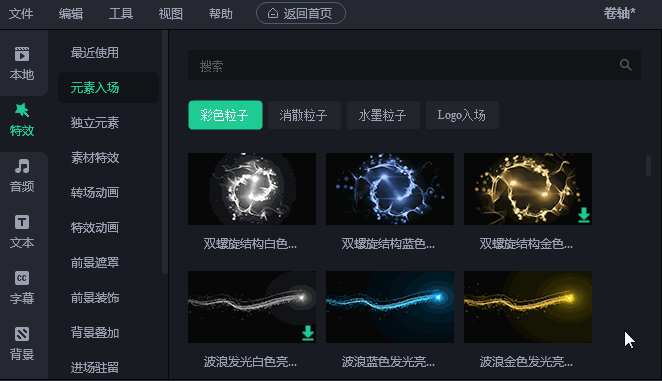
看到这里,想要轻松制作一节优质的小学真人出境微课还不容易吗?推荐老师们快去试一试吧!使用万彩特效大师制作,妥妥的!
有关万彩特效大师的其他功能等你自己去发现哦,小编就不一一具体介绍了,相信它会是你的宝藏真人出境微课制作工具!
万彩特效大师官方下载地址:https://www.animiz.cn/videoclipmaster/download/
